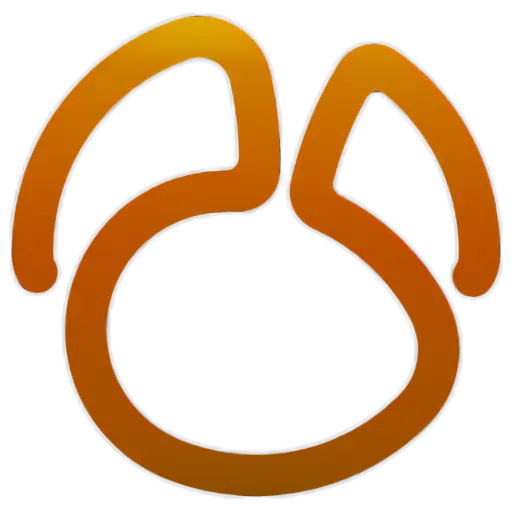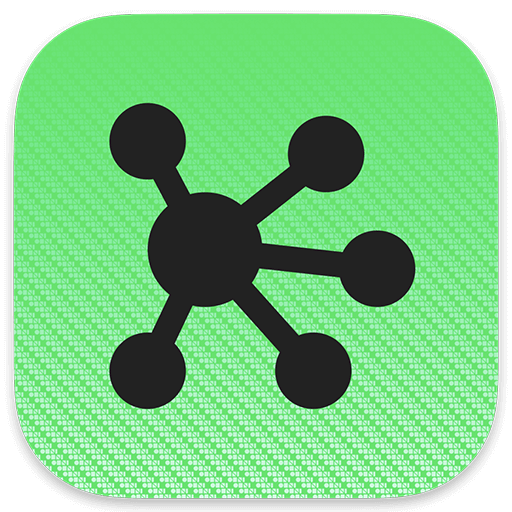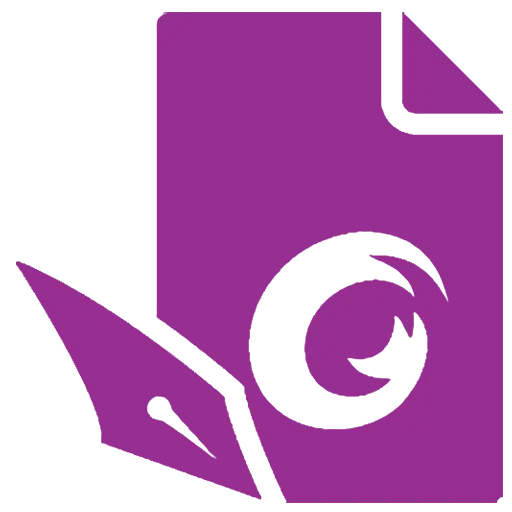Войдите для лучшего опыта
 Скачать Nero Switch для Mac 4K HD
Скачать Nero Switch для Mac 4K HD

Правила акции
1、Время акции:{{ info.groupon.start_at }} ~ {{ info.groupon.end_at }}。
1、Время акции:Пока есть в наличии。
2、Срок действия группы:{{ info.groupon.expire_days * 24 }}час.。
3、Участников в группе:{{ info.groupon.need_count }}чел.。
Важная информация
1、Процесс: Вступите/Создайте и оплатите -> Наберите группу -> Успех!
2、Если группа не наберётся, деньги вернутся.
3、Условия зависят от товара. Читайте правила.
Пластинка - это простое и удобное в использовании программное обеспечение для записи видео на экране Mac, которое помогает вам записывать все действия на рабочем столе компьютера с высокой четкостью и поддерживает аудиозапись.
С помощью экрана Switch вы можете:
- Запись важных онлайн - встреч.
- Запись вебинаров и онлайн звонков.
- Запись игрового видео.
- Создание четких видеоуроков.
Основные функции:
- Дисплей высокой четкости (720p, 1080p, 2k и 4k)
- Возможность выбора различных частот кадров (10, 15, 24, 30, 60)
- Синхронизация звуков и рисунков, одновременная запись системного звука (для macOS 13.0 и более поздних версий) и микрофона
- Поддержка полноэкранной / региональной записи
- Запись окна (для macOS 12.3 и более поздних версий)
- Камера записывает.
- Запись одновременно с камерой и экраном.
- Граффити в режиме реального времени, удобные для преподавания или презентации PPT
- Настройка комбинаций клавиш
- Без водяного знака
- Ограничение времени без экрана
Мы разные:
Чтобы обеспечить стабильный, как скала, опыт записи экрана, мы проводим тысячи часов теста на усталость экрана записи, процесс записи не рушится, файл конца записи не теряется.
Мы очень заботимся о пользовательском опыте с видеоэкранами, приглашая тысячи людей для бета - тестирования и оптимизируя сотни функциональных точек.
3. Если требуется более длительный испытательный срок, пожалуйста, свяжитесь с индивидуальным эксклюзивным обслуживанием клиентов, чтобы подать заявку на код обмена, прежде чем получить его.
4. Не удовлетворен в любое время связаться с гостевой службой, чтобы помочь сделать полное возмещение.

Официальный сайт:https://1001record.com/
Центр загрузки:https://1001record.apsgo.cn
Резервная загрузка:N/A
Время отгрузки:Автоматическая доставка 24 часа
Запуск платформы:macOS
Язык интерфейса:Поддержка отображения китайского интерфейса, многоязычие необязательно.
Обновленная информация:Производитель обязуется использовать и обновлять на протяжении всей жизни.
Испытание перед покупкой:Перед покупкой можно попробовать бесплатно.
Как получить товар:После покупки информация об активации отправляется по почте на почтовый ящик при размещении заказа, а соответствующий код активации продукта можно просмотреть в персональном центре, в моем заказе.
Количество оборудования:Можно установить 1 компьютер.
Замена компьютера:Исходный компьютер выгружен, новый компьютер активирован.
Активировать загрузку:Откройте Apple Store, щелкните в левом нижнем углу « Голова пользователя», затем щелкните в правом верхнем углу « Карта конвертирования для пополнения», чтобы обменять по подсказке, а затем загрузите программное обеспечение для установки, если программное обеспечение установлено без автоматической активации, нажмите, чтобы возобновить покупку.
Специальное примечание:Будет добавлено позднее.
Ссылки:Будет добавлено позднее.

Сотрудничество
{{ app.qa.openQa.Q.title }}
Как использовать экранные граффити?
В полноэкранном и региональном режиме записи вы можете использовать функцию граффити на экране. Это позволяет выделить ключевые моменты, отметить ключевые детали или добавить творческие идеи во время записи.
Как открыть инструмент рисованияА?
Перед началом записи: Нажмите на значок кисти, чтобы открыть инструмент рисования
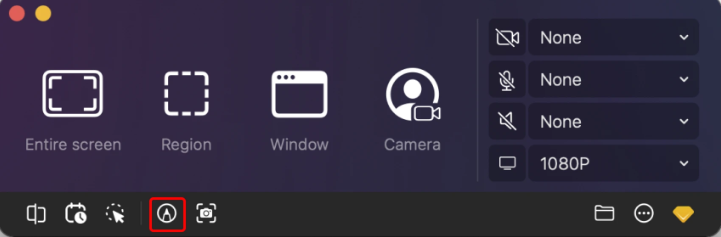
Во время записиЕсли вы не включили инструмент рисования заранее, вы все равно можете открыть его в любое время во время записи.

1. Как использовать инструменты рисованияА?
Choose a Tool
Выберите нужный инструмент, щёлкнув на значке инструмента на панели инструментов. Ниже приведены функции каждого API:
Ручка: Нарисовать линии или формы вручную
Флуоресцентная ручка: Использовать полупрозрачные цвета для выделения областей, чтобы привлечь внимание к важным частям
Rec/Ellipse:: Нарисовать прямоугольник или круг для обозначения фиксированной точки
СтрелаДобавить стрелку для указания направления или ключевого элемента
Линия:: Нарисуйте прямую линию для выравнивания или наведения
Текст: Добавление письменных комментариев или тегов
Серийный номер: Вставьте цифры, чтобы помочь просматривающему выполнить шаги или процессы
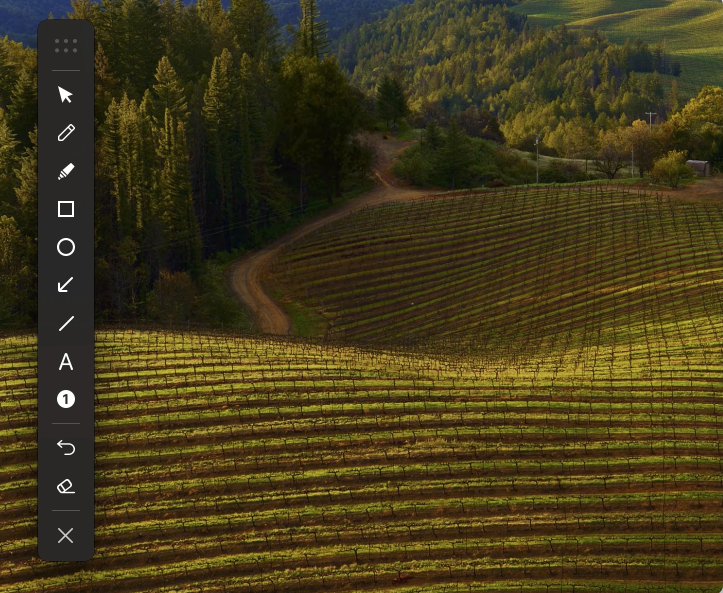
2.Настройка ваших настроек
Цвет: Выберите цвет, который выделяет ваш рисунок
ТолщинаИзменить толщину линий, чтобы удовлетворить ваши потребности
Размер текста: Изменить размер шрифта, чтобы ваш текст был легко читаемым

3. Начало рисования
Для таких инструментов, как Pen или Highlighter, просто нажмите и перетащите мышь, чтобы создать свой дизайн
Для геометрических инструментов (например, Rec / Ellipse или Arrow) щелкните и перетащите, чтобы установить размер и расположение формы.
Для Text (текст) щелкните, чтобы показать расположение текста и начать его ввод
Для Sequence Numbers (серийный номер) щелкните, чтобы показать расположение числа
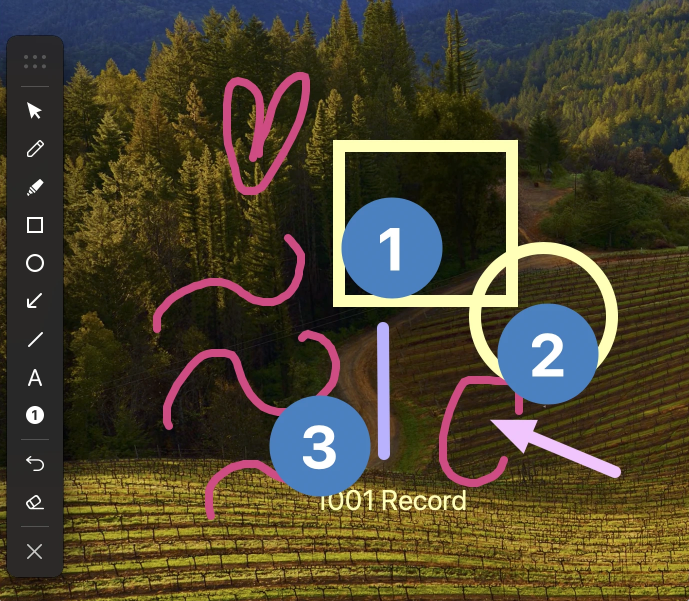
4.Редактируйте свои работы
Чтобы исправить ошибку, используйте кнопку "Отмена" на панели инструментов (комбинации клавиш: Ctrl + Z), чтобы вернуться на один шаг
Некоторые инструменты также имеют опцию ластики, которая позволяет вручную удалять некоторые части рисунка по мере необходимости